WhatsApp, Evrensel Windows Platformu (UWP) tabanlı yeni masaüstü uygulamasını Kasım ayında kullanıma sundu. Test süreci devam ettiği için ‘WhatsApp Beta’ adıyla yayınlanan ve Microsoft Store’dan indirilebilen uygulama, önceki WhatsApp Desktop’tan farklı çalışıyor.
WhatsApp, UWP destekli uygulamasını düzenli aralıklarla güncelleyerek eksikleri gidermeye çalışıyor. Bu kapsamda şirketin Android ve iOS uygulamalarında bulunan karanlık mod desteği WhatsApp Beta’ya da geldi. Karanlık tema WhatsApp Desktop’ta ve Web’de de yıllardır yer alıyordu.

WhatsApp kullanıcıları dikkat: Bu yaygın hatalara düşmeyin!
WhatsApp kullanıcılarının sık sık yaptığı pek çok hata olduğunu biliyor muydunuz? İşte ayrıntılar...WhatsApp Beta uygulamasında karanlık mod etkinleştirme
Karanlık mod desteği, özellikle geceleri bilgisayarınızda WhatsApp masaüstü uygulamasını kullanırken gözünüzü rahatsız edici ışıktan koruyor. Yeni güncellemeyle birlikte Windows 10 veya 11 işletim sistemli cihazınızı hangi modda kullanıyorsanız, WhatsApp kendini otomatik olarak sistem temanıza uyarlayacağını belirtiyor.
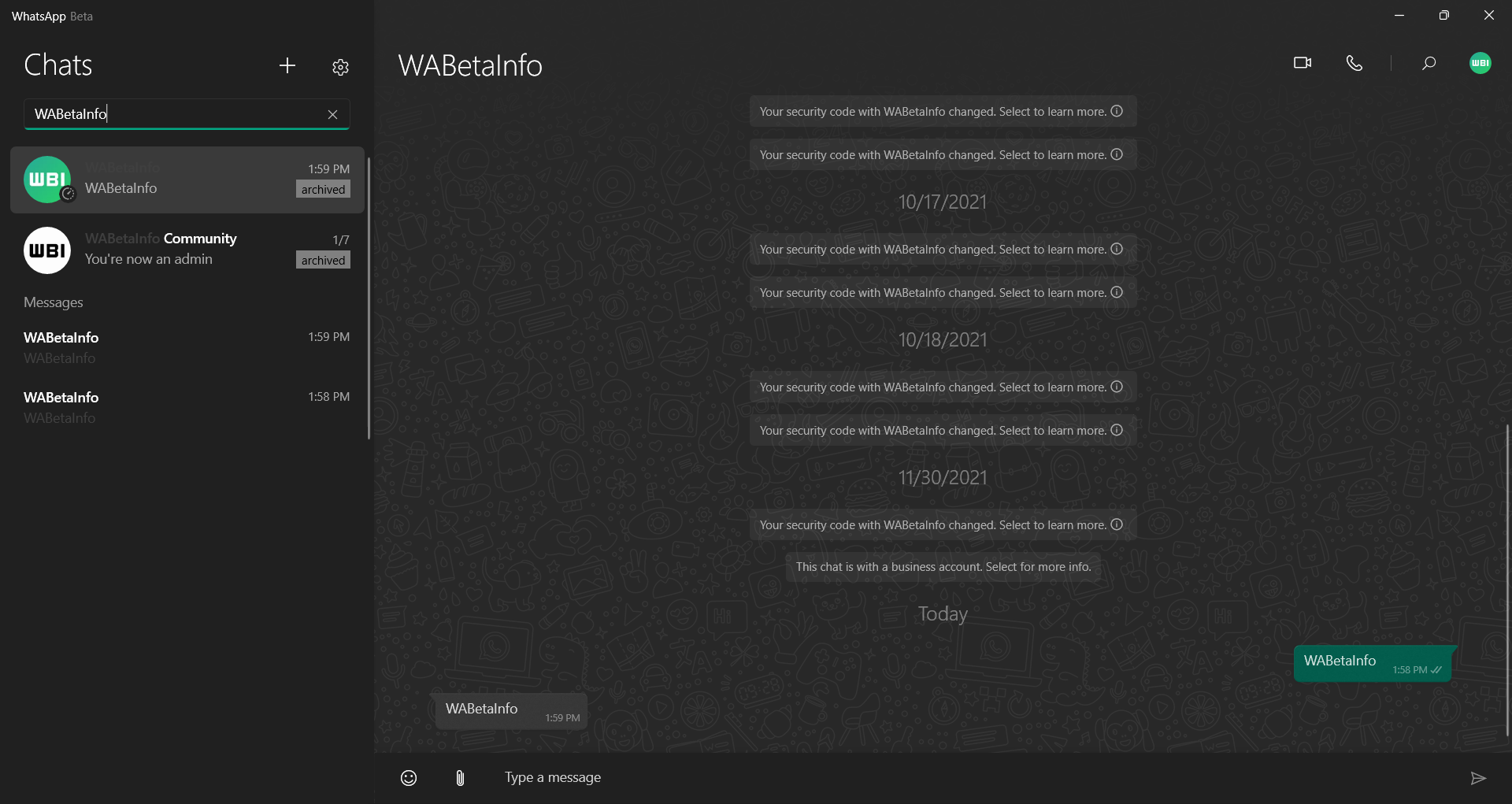
Tabii sistem temasından bağımsız olarak koyu ve açık mod arasında geçiş yapabilirsiniz. WhatsApp Beta uygulamasını açıp Genel > Tema kısmında Koyu veya Açık seçeneklerinden birini seçmeniz yeterli olacaktır. Bilgisayarınıza göre otomatik ayarlansın istiyorsanız Sistem varsayılan ayarı işaretli kalmalıdır.
Önceki WhatsApp Desktop’a kıyasla tasarımı ve renkleri tamamen farklı olan yeni WhatsApp masaüstü uygulamasını kullanmak için çoklu cihaz beta programı gerekiyor. Eğer katılmadıysanız telefonunuzda WhatsApp’ın ayarlarını açıp Bağlı cihazlar > Çoklu cihaz bölümü aracılığıyla bu özelliğe saniyeler içinde erişebilirsiniz.
Minimum Windows 10 gerektiriyor
UWP (Evrensel Windows Platformu) en az Windows 10 gerektiriyor. Dolayısıyla WhatsApp Beta masaüstü uygulamasını Windows 10’dan aşağı sürümlere yükleyemeyeceğiniz anlamına geliyor. Ancak web.whatsapp.com adresine giderek WhatsApp Web’i aktifleştirebilirsiniz. Böylece WhatsApp’ı bilgisayarda kullanmaktan mahrum kalmamış olursunuz.
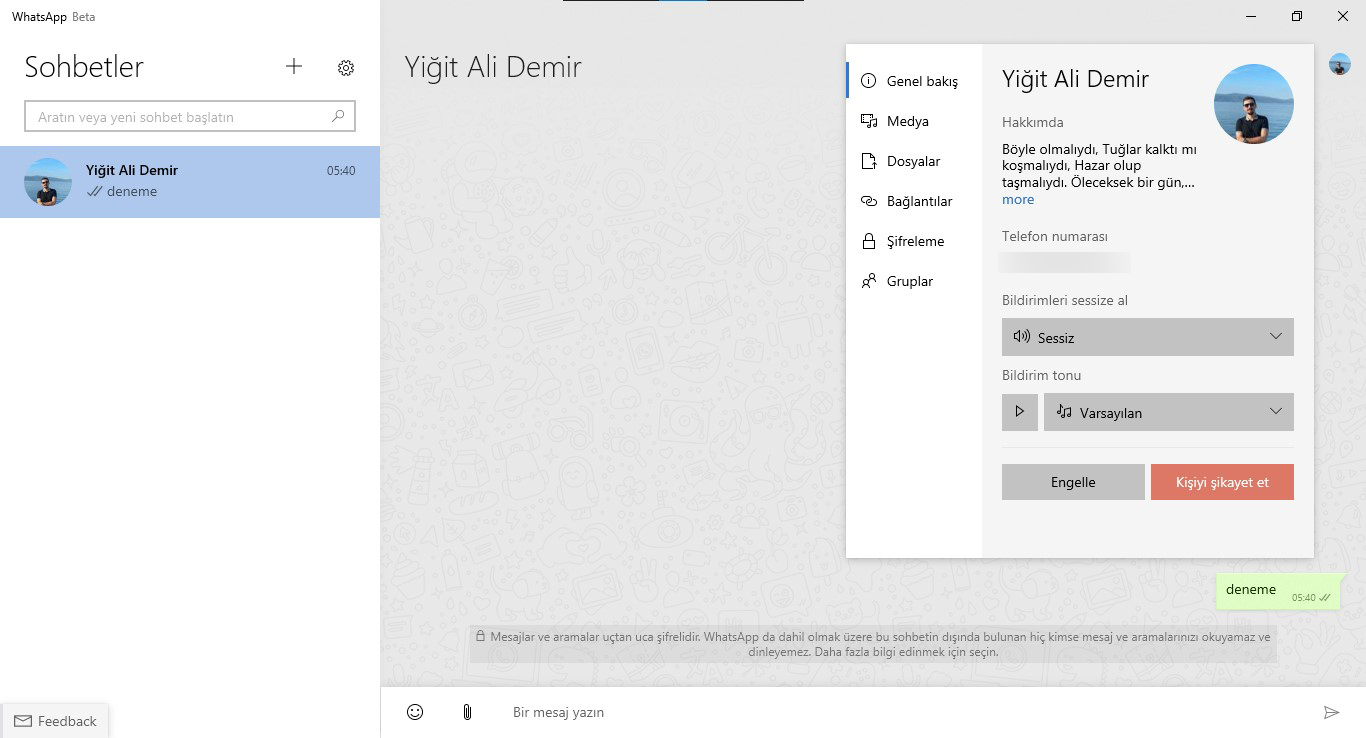
Eğer Windows 10 ve üzeri bilgisayarınız varsa;
- Buradaki linke tıklayarak WhatsApp Beta’yı Microsoft Store’da açın.
- “Get” veya “Al” butonuna tıklayın.
- Ardından “Yükle” seçeneğine basarak bilgisayarınıza indirin.
Bu arada WhatsApp Beta henüz test aşamasında olduğu için kararlı çalışmayacağını hatırlatalım. Eğer çıkacak olası bir sorunun sizi hayati derecede kötü etkileme ihtimali varsa, yeni uygulamayı yüklemek yerine WhatsApp Web’i kullanmanız daha mantıklı olur.


1 yıldır WhatsApp’ı koyu modda kullanabiliyorum ve bunu hiç bir ek eklenti olmaksızın yapıyorum.
İçeriği okudun mu hacı? Whatsapp deaktop ve web sürümlerinde zaten mevcut olduğunu dile getirmiş adamlar. Whatsapp betaya yeni gelmiş…
Aga ben kasımdan beri beta kullanıyorum ve vardı zaten 😀
Boş işler… Aynı cep numarası ile Hem tablette hemde cepte aynı anda kullana biliyormu.. tabiki hayır.. dosya transferi 1,5gb mi tabiki hayır…
Telegram fersah fersah önde…